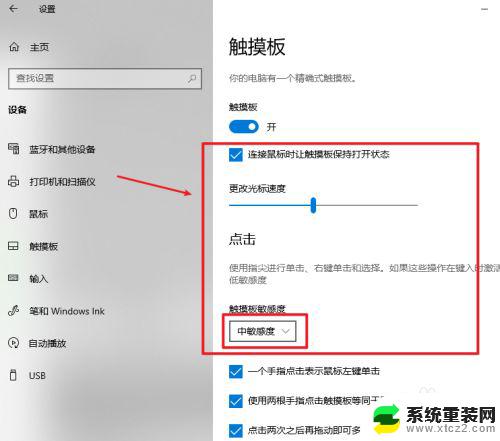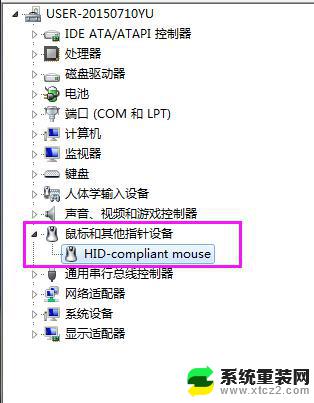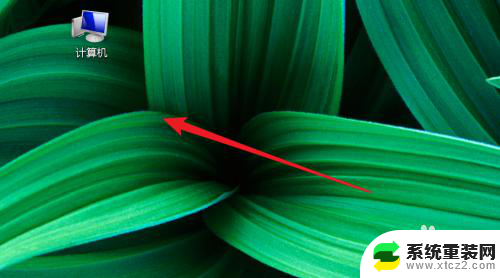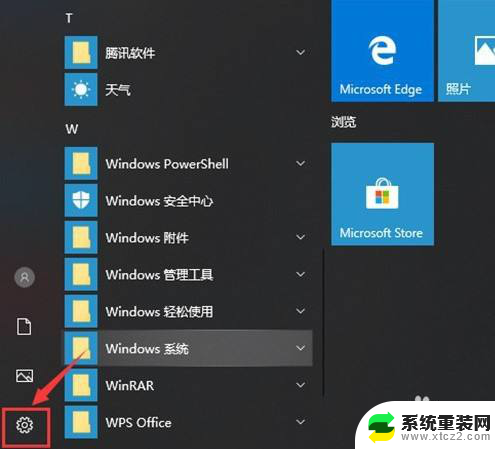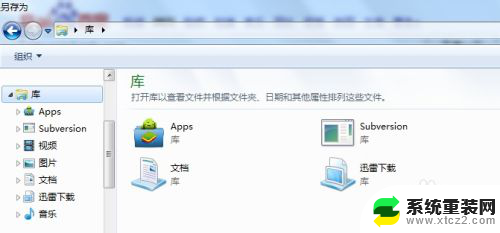没有鼠标怎么把文件拖到桌面 电脑没有鼠标怎么进行拖动操作
更新时间:2023-11-09 08:59:53作者:xtang
没有鼠标怎么把文件拖到桌面,在电脑使用中,鼠标通常是我们操作的重要工具之一,然而有时候我们可能会遇到没有鼠标的情况,这时候该如何进行文件拖动操作呢?在没有鼠标的情况下,我们可以通过一些替代方法来完成这个任务,虽然没有鼠标会让操作变得稍微繁琐,但掌握一些技巧仍然能够让我们在电脑上轻松地进行文件拖拽操作。接下来我们将探讨几种没有鼠标时的文件拖动方法,帮助大家更好地应对这一挑战。
具体步骤:
1.没有鼠标的情况下,我们可以通过笔记本电脑脑键盘下面的触摸板进行操作。要移动文件或者其他东西,需要将光标放置于需要移动的东西上。先单击选中需要移动的文件等。

2.选中后向下按住触摸板并且移动手指,就可以将东西拖动到其他位置。要注意的是在这个过程中要保持向下按的状态。

3.此外,还可以先光标移动到需要拖动的文件或者其他东西的上方。双击笔记本电脑键盘下方的触摸板,其后将光标移动到需要放置相应的东西位置,再次双击即可完成此次拖动。

以上就是没有鼠标怎么把文件拖到桌面的全部内容,如果你碰到同样的情况,请参照小编的方法来处理,希望这对你有所帮助。